كل ما تحتاج لمعرفته حول Animoto وبدائله
إنشاء مقاطع فيديو لافتة للنظر وجذابة لم يعد أمرًا صعبًا مع برامج إنشاء الفيديو المدعومة بالذكاء الاصطناعي. في هذا الصدد، يُعد Animoto أداة عبر الإنترنت ممتازة تساعد بشكل كبير في إنشاء مقاطع فيديو تسويقية قصيرة للمنتجات والإعلانات. لكن كيف؟
لتسهيل الأمر عليك، يقدم لك هذا المقال دليلًا خطوة بخطوة لاستخدام Animoto بشكل صحيح. بالإضافة إلى ذلك، هناك العديد من منشئي الفيديو الآخرين في السوق يجب أخذهم في الاعتبار. لذا دعونا نستعرض المعلومات الكاملة عن Animoto مع أفضل 5 بدائل له!
الجزء 1. ما هو Animoto؟
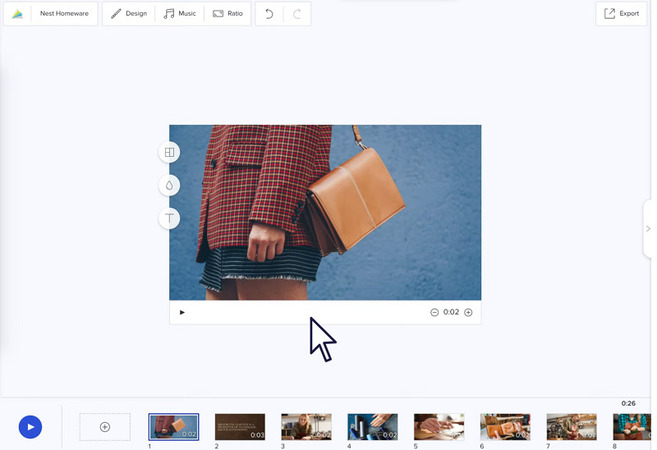
Animoto هو صانع فيديو عبر الإنترنت رائع يتيح لك إنشاء العروض التقديمية والفيديوهات، تمامًا كما يفعل المصورون المحترفون. يمكنك إنشاء مقاطع فيديو من مقاطع الفيديو والموسيقى والصور. يمكن أيضًا تصميم العروض التقديمية المخصصة إذا لزم الأمر. تكنولوجيا الذكاء الاصطناعي في Animoto، مع واجهتها البديهية، ومكتبة الموسيقى، والانتقالات، والقوالب، يمكن أن تُنتج مقاطع فيديو شرائح بكل سهولة.
الجزء 2. دليل Animoto - كيفية استخدام Animoto
لنقم باتباع الخطوات حول كيفية استخدام Animoto:
-

الخطوة 1. تتمثل الخطوة الأولى في فتح هذه الأداة على المتصفح والضغط على زر "ابدأ مجانًا". سيطلب منك تسجيل الدخول إلى حساب Animoto أو الاشتراك في حساب جديد إذا لم تكن قد قمت بذلك بعد.
-

الخطوة 2. اختر منشئ الفيديو المطلوب من "Animoto3" للفيديوهات الاحترافية و"Animoto Memories" لإنشاء فيديوهات شرائح.
-

الخطوة 3. بعد ذلك، يجب عليك اختيار القالب أو النقر على "ابدأ من البداية". حدد نسبة العرض إلى الارتفاع وأضف الصور والفيديوهات المطلوبة من فئة "الصور المخزنة" في العمود الأيمن. يمكنك أيضًا استيراد صورك أو شعاراتك.
-

الخطوة 4. حان الوقت لتخصيص الفيديو عن طريق تغيير النصوص، الأسلوب، الخطوط، الفلاتر، الوسائط، الانتقالات، والجوانب الأخرى حسب رغبتك. يمكنك أيضًا استخدام المواضيع من تبويب "التصميم".
-

الخطوة 5. أخيرًا، اضغط على زر "تشغيل" الأزرق من الأسفل لمعاينة الفيديو والتحقق مما إذا كان يلبي متطلباتك.
-

الخطوة 6. إذا كان كل شيء جيدًا، انقر على "مشاركة" من الزاوية العلوية اليمنى، اختر "نشر ومشاركة"، ثم اضغط على "تنزيل". يمكنك أيضًا نسخ الرابط أو مشاركته ونشره على منصات التواصل الاجتماعي. هذا كل شيء!
الجزء 3. بدائل Animoto لإنشاء الفيديوهات
مراجعة Animoto بالتفصيل أمر لا بد منه إذا كنت جديدًا في صناعة الفيديوهات بالعرض الشرائحي و تحرير الفيديو. ومع ذلك، حان الوقت لتقديم خمسة من أفضل البدائل:
Lumen5
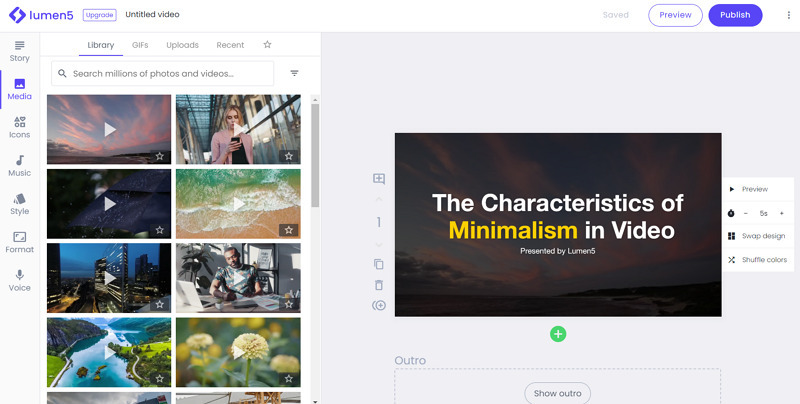
التسعير: الأساسي: 29 دولارًا، المبتدئ: 79 دولارًا، المحترف: 199 دولارًا (شهريًا)، خصم 25% شهريًا على الباقات السنوية
التقييم: 4.6/135
Lumen5 هو أحد البدائل الممتازة لـ Animoto لإنشاء فيديوهات مثيرة للإعلانات الاجتماعية، القصص، والمنشورات. سواء كنت هاويًا أو محترفًا، فإنه يساعدك على إنشاء فيديوهات تسويقية في دقائق باستخدام تقنية التعلم الآلي. أيضًا، يمكنك الوصول إلى مجموعة واسعة من الصور الفوتوغرافية، المقاطع الموسيقية، الأيقونات، واللقطات.
الإيجابيات والسلبيات
- يسمح لك بتغيير حجم الفيديو حتى بعد إنشائه
- يساعدك في تحويل النص المحمّل إلى فيديو
- قد يستغرق وقتًا طويلاً في معالجة الفيديو
- غير قادر على تقديم خيارات صوتية رائعة
WeVideo
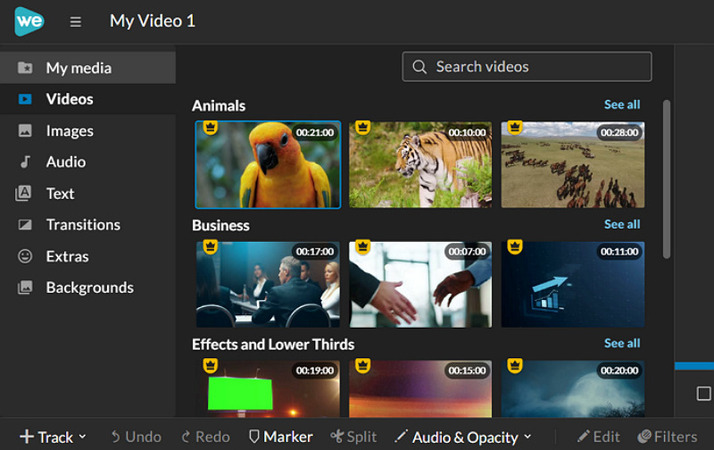
التسعير: Power: 9.99 دولارًا، Unlimited: 15.99 دولارًا، Professional: 39.99 دولارًا، Business: 73.99 دولارًا (شهريًا)، خصم 50% شهريًا على الخطط السنوية
التقييم: 4.7/186
إذا لم تكن مهتمًا باستخدام خوارزميات الذكاء الصناعي لإنشاء فيديوهات احترافية، فإن WeVideo هو حل رائع. تأتي هذه الأداة عبر الإنترنت مع العديد من الميزات، بما في ذلك الرسومات، الملفات الإعلامية، مقاطع الموسيقى، والشاشة الخضراء القوية. لذا يصبح من الممكن إنشاء أفلام متحركة عالية الجودة. كما يتيح لك تحرير الفيديوهات بدقة 4K إذا لزم الأمر.
الإيجابيات والسلبيات
- يوفر لك واجهة استخدام بسيطة وسهلة
- يوفر لك أدوات تحرير متقدمة
- يتيح لك تصدير الفيديوهات بجودة SD فقط مجانًا
- بعض الميزات بحاجة إلى تحسين، مثل جودة النصوص
Moovly
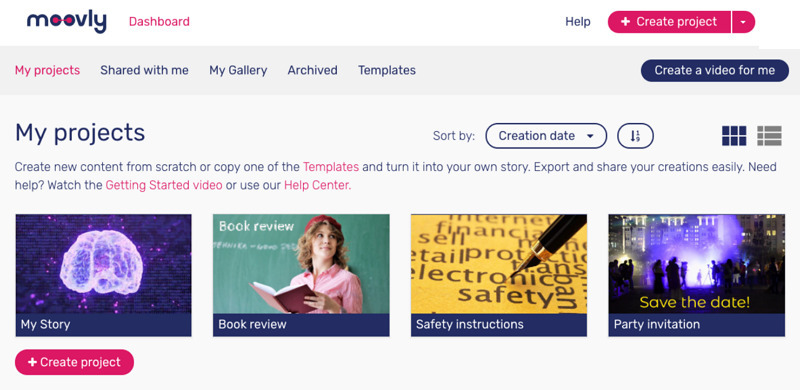
التسعير: Pro: 99 دولارًا، Max: 199 دولارًا (شهريًا للأفراد)، خصم 65% شهريًا على الاشتراكات السنوية
التقييم: 4.1/63
Moovly هو منصة شاملة عبر الإنترنت لأولئك المهتمين بتخصيص مقاطع الفيديو الخاصة بهم بالكامل. يساعدك في إنشاء فيديوهات بأنماط متنوعة، مثل الرسوم المتحركة، مقاطع الفيديو الحية، الرسوم التوضيحية أو الكرتونية، أو حتى بأسلوب علامتك التجارية. تمامًا مثل Animoto، يمكن إنشاء الفيديوهات إما باستخدام القوالب أو البدء من الصفر. وأخيرًا، يمكنك تعزيز الإنتاجية باستخدام تكنولوجيا الذكاء الصناعي إذا لزم الأمر.
الإيجابيات والسلبيات
- يسمح بالتعاون لسهولة سير العمل
- يساعدك في صنع فيديوهات بنسبة عرض إلى ارتفاع مرغوب بها
- يقدم فقط مجموعة محدودة في الخطة المجانية
- بعض الأخطاء في الأداة قد تسبب الإحباط
Magisto
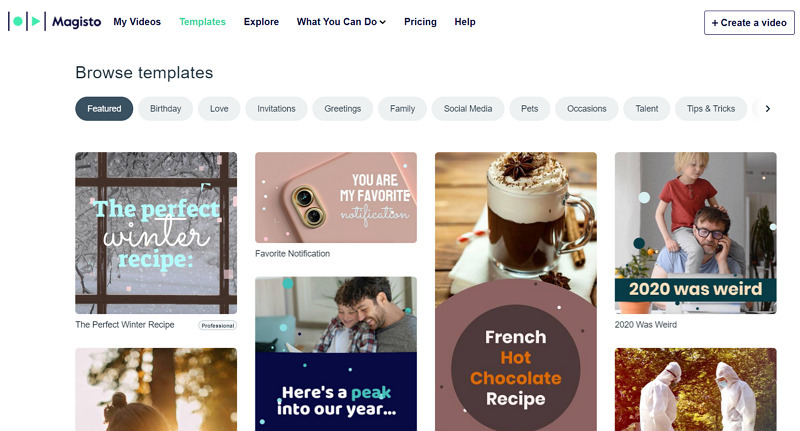
التسعير: Premium: 9.99 دولارًا، Professional: 19.99 دولارًا، Business: 69 دولارًا (شهريًا)، خصم 50% على الخطط السنوية
التقييم: 4.4/31
إذا كنت تبحث عن بديل تلقائي تمامًا لـ Animoto، جرب Magisto. تساعدك هذه الأداة المعتمدة على الذكاء الاصطناعي في إنشاء فيديوهات مثيرة باستخدام المقاطع الموسيقية، الفيديوهات، الصور، والتعليقات مع لمسات من التأثيرات الخاصة. كما يمكنك إنشاء العروض التقديمية بسرعة وكفاءة. حتى أنه يتيح لك مشاركة الفيديوهات على منصات التواصل الاجتماعي المطلوبة.
الإيجابيات والسلبيات
- يدعم النسخ عبر الإنترنت، وأندرويد، وiOS
- يتيح لك إنشاء فيديوهات أطول من Animoto
- لا يمكنك تعديل موضع النص في الفيديو
- مكتبة الفيديوهات غير متاحة مجانًا
Biteable
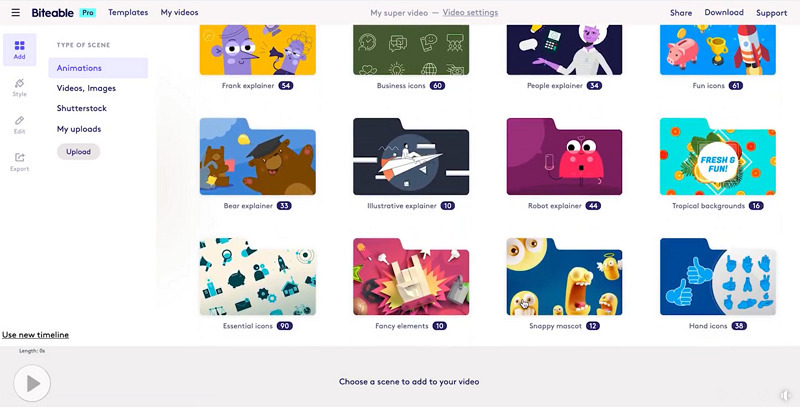
التسعير: Pro: 99 دولارًا، Premium: 199 دولارًا (شهريًا)، خصم 50% على الباقات السنوية
التقييم: 4.3/36
Biteable هو برنامج آمن وموثوق عبر الإنترنت يساعدك في إنشاء فيديوهات تتماشى مع علامتك التجارية. يتيح لك التعاون مع أعضاء فريقك أثناء التصميم. مع قوالب الفيديو الجاهزة والرسوم المتحركة ذات الجودة الاستوديو، يمكنك إحداث تأثيرات رائعة. ومع ذلك، الميزة الفريدة هي التحليلات لقياس نجاح الفيديو.
الإيجابيات والسلبيات
- يوفر ميزة التعليق الصوتي لجعل الفيديوهات أكثر وصولًا
- متوافق مع مواقع التواصل الاجتماعي لنشر الفيديو
- يترك علامة مائية في الخطة المجانية
- يترك علامة مائية في الخطة المجانية
الجزء 4. نصيحة احترافية--كيف تحسن الفيديوهات الضبابية في Animoto؟
HitPaw VikPea (الذي كان يعرف سابقًا بـ HitPaw Video Enhancer) هو أداة قوية تستخدم تكنولوجيا الذكاء الاصطناعي لزيادة وتحسين فيديوهات Animoto إذا كانت ذات جودة سيئة. واجهته سهلة الاستخدام مع الميزات المتقدمة تجعلها خيارًا ممتازًا إذا كنت بحاجة إلى تحسين محتوى الفيديو الخاص بك. يوفر لك الأداة اثنين من مقاطع الفيديو النموذجية وأربعة نماذج للذكاء الاصطناعي لتقليل الضوضاء وإصلاح الفيديوهات الضبابية. وتشمل هذه النماذج: General Denoise (إزالة الضوضاء العامة)، Animation (الرسوم المتحركة)، Face (الوجه)، وColorize (التلوين). علاوة على ذلك، يتيح لك اختيار المعالجة عالية الجودة أو السريعة عند استخدام نموذج إزالة الضوضاء العامة. يمكنك أيضًا الاستفادة من ميزة المعالجة الدفعات لتوفير الجهد والوقت.
الميزات:
- يوفر واجهة بسيطة ومنظمة للاستخدام.
- يساعدك في تكبير الفيديوهات إلى دقة تصل إلى 8K.
- يعمل عبر خوارزميات متقدمة ومدربة للذكاء الاصطناعي.
- يتيح لك معاينة الفيديوهات بدون علامات مائية.
كيفية الاستخدام:
إليك الإجراء التفصيلي لتحسين فيديو Animoto الضبابي:
-
الخطوة 1. أولاً، يجب عليك إتمام عملية التنزيل والتثبيت لـ HitPaw VikPea. انقر على "اختيار ملف" أو استخدم ميزة السحب والإفلات لاستيراد الفيديو المطلوب. يمكنك أيضًا اختيار فيديو نموذجي.

-
الخطوة 2. الخطوة الثانية تشمل اختيار نموذج الذكاء الاصطناعي من مجموعة من 4 نماذج. بالنسبة لنموذج إزالة الضوضاء العامة، يمكنك اختيار المعالجة "الجودة" أو "السريعة" كما ترغب. الآن، انتقل إلى "إعدادات التصدير" وقم بتوسيع قائمة "الدقة" و"الصيغة" لاختيار ما ترغب فيه.

-
الخطوة 3. بعد اختيار نموذج الذكاء الاصطناعي، يمكنك معاينة الفيديو المحسن لقياس تأثيره. تتيح لك البرمجيات أيضًا معاينة تأثير المعالجة مجانًا قبل تصدير الملف، مما يجعلها أداة مفيدة لتحسين الفيديوهات الجنائية لمستخدمي Mac.

-
الخطوة 4. أخيرًا، يجب عليك التأكد من النتائج. اضغط على زر "معاينة التأثير" أسفل شاشة الفيديو. إذا بدا كل شيء جيدًا، اضغط على "تصدير" وانتظر تحميل الفيديو. تم إنجاز العمل!

الجزء 5. الأسئلة الشائعة حول Animoto
ما هو التنسيق الذي يدعمه Animoto؟
يدعم Animoto مجموعة واسعة من التنسيقات، بما في ذلك 3GP، FLV، H264، M2TS، MP4، M4U، AVI، MKV، MOV، MTS، MVI، QT، M4V، MPG، MPEG، MOVIE، WEBM، MP4V، WMV، MPG4، DV، MJPEG، و OGV.
هل يقوم Animoto بالحفظ التلقائي؟
جميع مشاريعك سيتم حفظها تلقائيًا أثناء استخدام برنامج منشئ Animoto 3. ومع ذلك، يمكنك التحقق من الحالة بالنقر على علامة التبويب "مشاركة" في الزاوية العلوية اليمنى من الشاشة. حيث يعرض حالة "تم الحفظ تلقائيًا" بعد التحرير.
هل هناك حد زمني على Animoto؟
حد التحميل لمقاطع الفيديو هو 20 دقيقة تحت 400 ميغابايت، لكن الحد الزمني للمشروع الكلي في Animoto 3 هو 50 دقيقة.
الجزء 6. الخاتمة
يعتبر Animoto أداة رائعة عبر الإنترنت مع مجموعة مدهشة من القوالب والتصاميم والصور والفيديوهات، وما إلى ذلك. ومع ذلك، تتفوق البدائل عليه في جوانب مختلفة. بعضها يقدم ميزات إضافية، بينما البعض الآخر يحتوي على معالجة بديهية. يمكنك اختيار الأنسب لك.
قد تحتاج أيضًا إلى تحسين الفيديو إذا كان فيديو Animoto الخاص بك غير واضح. جرب استخدام HitPaw VikPea في هذه الحالة.


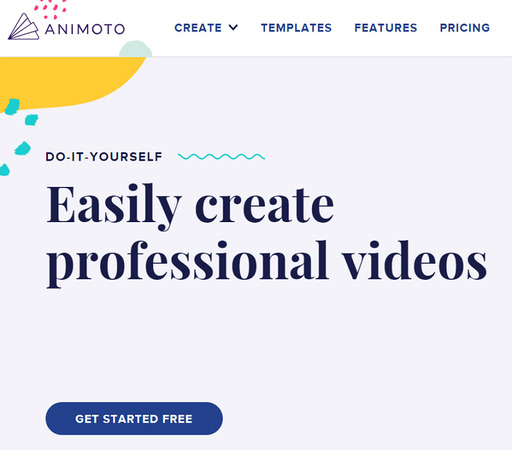

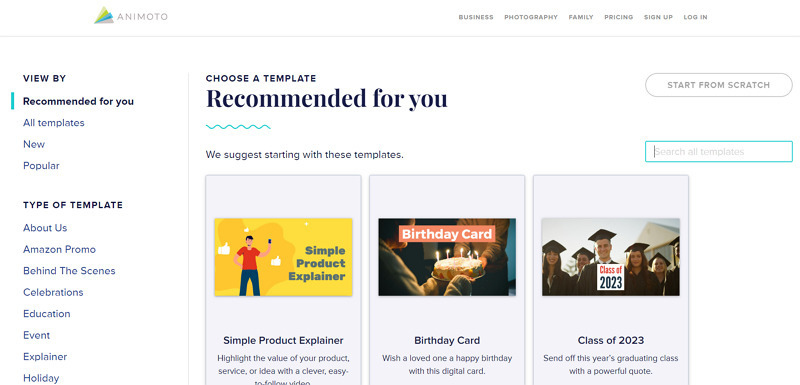
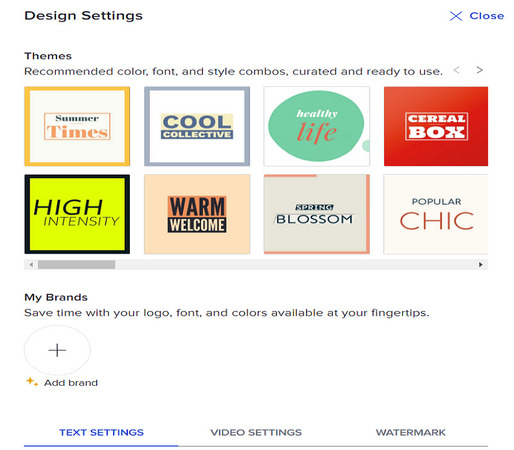
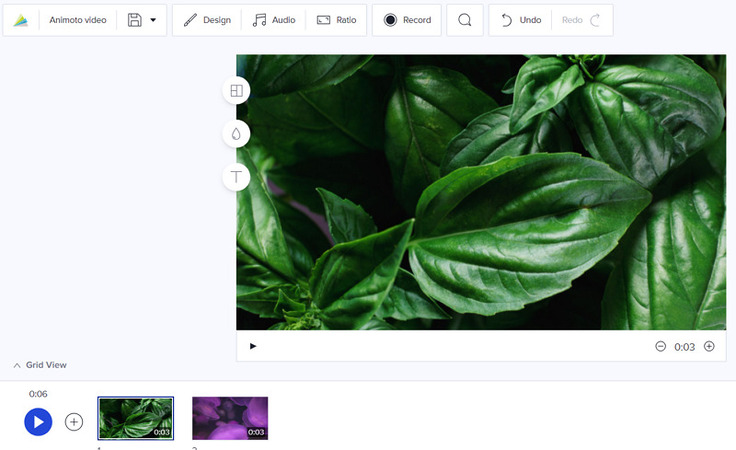
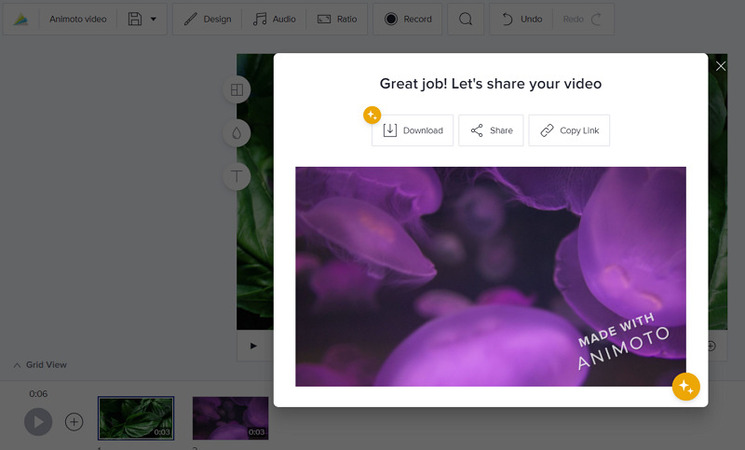




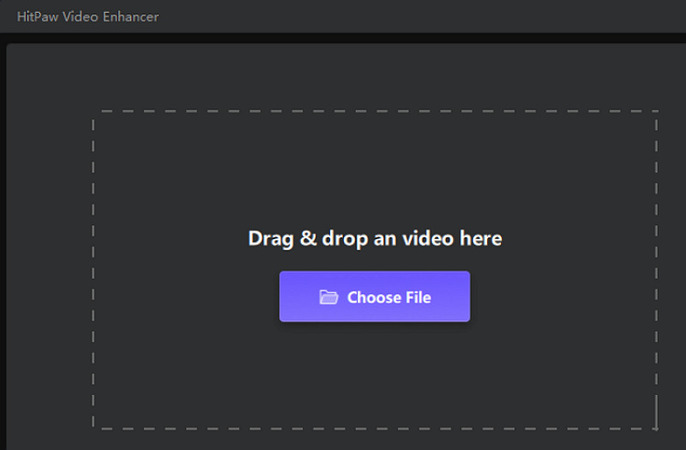
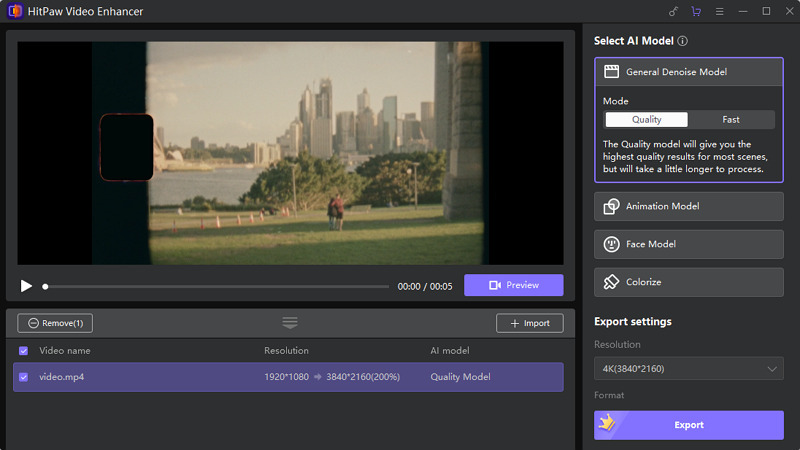
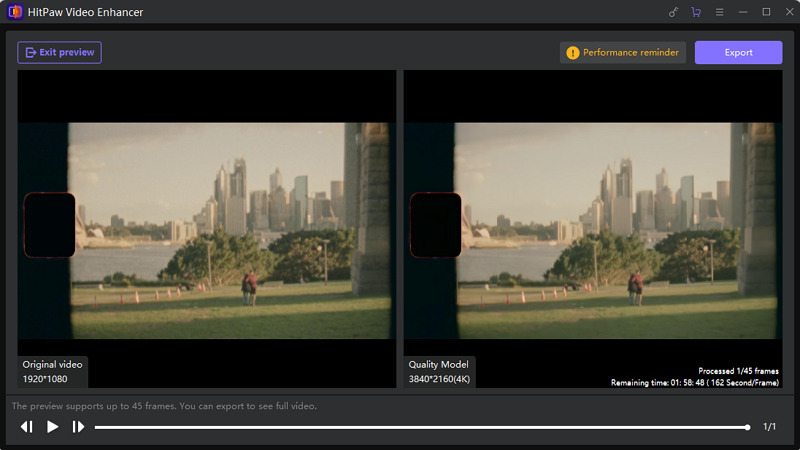


 HitPaw VoicePea
HitPaw VoicePea  HitPaw FotorPea
HitPaw FotorPea HitPaw Univd
HitPaw Univd 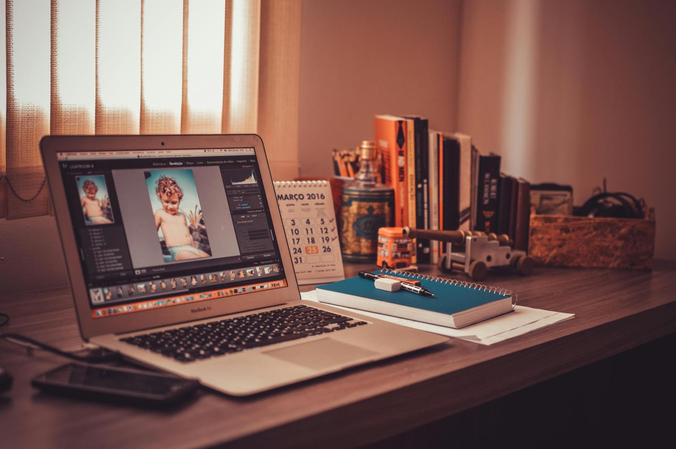



شارك هذه المقالة:
حدد تقييم المنتج :
محمد أمين
محرر HitPaw
أعمل بالقطعة منذ أكثر من خمس سنوات. دائمًا ما يثير إعجابي عندما أجد أشياء جديدة وأحدث المعارف. أعتقد أن الحياة لا حدود لها لكني لا أعرف حدودًا.
عرض كل المقالاتاترك تعليقا
إنشاء التعليقات الخاص بك لمقالات HitPaw